
Ce guide vous montrera le moyen le plus simple d'ajouter des citations aux photos Instagram. Ajouter une citation amusante ou inspirante à vos photos Instagram est un moyen facile d'obtenir plus de goûts et d'adeptes Instagram.
Il n’est pas nécessaire d’utiliser un ordinateur pour faire une photo Instagram avec des citations, et si vous n’avez pas besoin d’options sophistiquées, vous n’aurez même pas besoin de payer pour une application.
Instagram pour iPhone et Android offre de nombreuses options pour modifier l'apparence générale de vos photos, mais il n'existe aucun outil intégré pour ajouter du texte à une photo.
Voici comment ajouter des citations à une photo Instagram avec Instaquote.
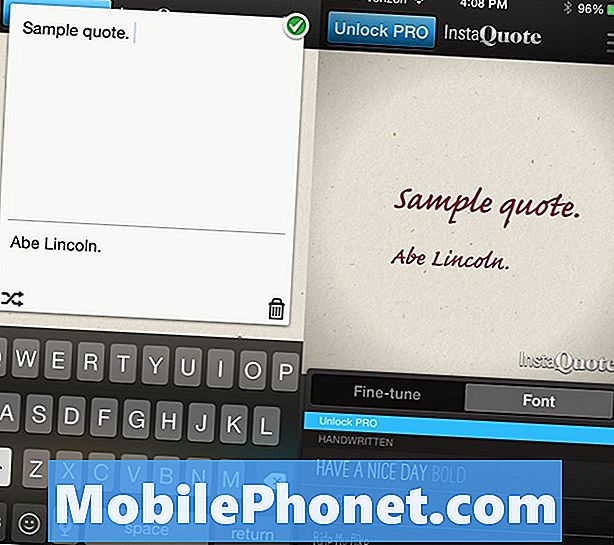
Voici un guide rapide sur l’ajout de citations aux photos Instagram.
La première chose à faire est de télécharger Instaquote. Ceci est une application gratuite pour iPhone et Android, mais elle offre des achats intégrés pour déverrouiller toutes les fonctionnalités et plus de fonds.
Après avoir téléchargé Instaquote pour votre téléphone, vous pouvez appuyer sur l'application pour commencer. Pour que cela fonctionne, vous devez installer Instagram sur votre téléphone, car l'application transférera votre photo à l'application Instagram. De cette façon, vous n’avez pas besoin de saisir d’informations de mot de passe dans l’application Instaquote.
Vous pouvez ajouter une citation à de nombreux arrière-plans intégrés ou à votre propre photo. Par défaut, il n’ya pas beaucoup d’arrière-plans, mais vous pouvez déverrouiller des arrière-plans Pro et plus pour 3,99 $. Cela supprime également les filigranes de vos photos et ajoute davantage de choix de polices. Bien que non requis, c'est un bon achat pour les utilisateurs fréquents.
Appuyez deux fois sur la zone de texte pour entrer la citation et qui l'a dit. Si vous n’avez pas besoin d’ajouter la personne, vous pouvez simplement passer ou saisir votre devis.
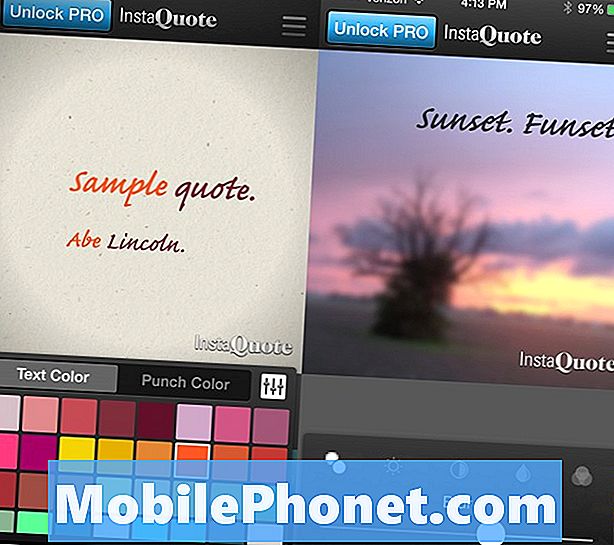
Modifiez les options et flouez l'arrière-plan si vous en avez besoin.
Glissez ensuite dans les options du bas pour choisir un thème intégré à Instaquote ou continuez sur la rangée inférieure d’icônes pour personnaliser votre texte, votre photo, etc.
Tapez sur l'icône aA pour modifier la taille et l'espacement de votre texte. Vous pouvez également choisir une nouvelle police à ce stade. Si vous avez besoin de davantage de polices, vous devrez effectuer une mise à niveau avec un achat intégré. Ensuite, appuyez sur l'icône du seau pour changer la couleur de votre texte. Vous pouvez ensuite appuyer sur chaque mot pour changer cette couleur.
Si vous ne souhaitez pas utiliser l’arrière-plan du thème intégré, vous pouvez appuyer sur l’icône des photos pour prendre une photo, sélectionner une photo ou utiliser l’un des arrière-plans fournis. Certaines citations fonctionnent mieux sur un arrière-plan simple, mais vous pouvez toujours les ajouter à une photo que vous prenez, puis brouiller la photo afin que le texte soit plus facile à lire. C'est la meilleure façon de mettre du texte sur un arrière-plan par ailleurs occupé.
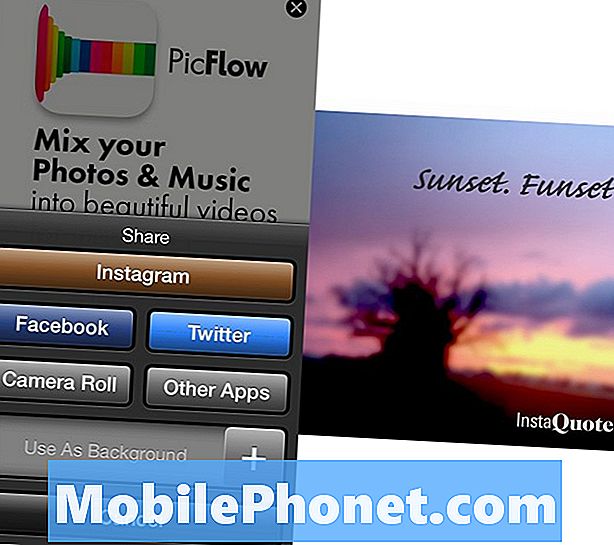
Terminez et partagez votre photo de devis Instagram.
Utilisez le même outil de flou pour modifier la luminosité, le contraste et la teinte de votre photo. Celles-ci sont similaires aux options d'Instagram, mais cela vous permet d'ajuster la photo sans changer le texte également. Toute modification apportée dans Instagram modifiera également l'apparence de votre texte.
Lorsque vous avez terminé de modifier votre photo et de positionner le texte à l'endroit souhaité, appuyez sur l'icône Q en bas pour l'envoyer à Instagram. Vous pouvez voir d'autres options telles que l'enregistrer dans la galerie et le partager avec d'autres services, mais si vous appuyez sur Instagram, vous serez directement redirigé vers l'application pour que vous puissiez la partager avec quelques autres appuis.


